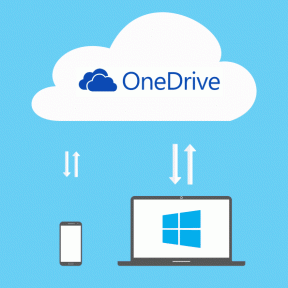Hur man aktiverar högerklicka på styrplatta och mus för iPad
Miscellanea / / November 29, 2021
Alltsedan iPadOS 13.4 introducerade komplett stöd för mus och styrplatta, iPadens hela upplevelse har varit inget mindre än enastående. Markören fungerar fantastiskt bra i hela iPadOS-användargränssnittet. Om du använder en styrplatta eller en mus med din iPad kan du göra upplevelsen ännu bättre genom att aktivera möjligheten att högerklicka.

iPadOS är full av användbara sammanhangsberoende menyer som kräver att du trycker/klickar och håller ned – eller ännu värre, en lång tryckning – för att ta fram. Högerklicka hjälper dig att komma till dem mycket snabbare.
Notera: Följande instruktioner är skrivna för Magic Keyboard med styrplatta, Magic Trackpad (2:a generationen) och Magic Mouse (2:a generationen). Skärmbilderna kan se något annorlunda ut för styrplattor och möss från tredje part.
Även på Guiding Tech
Hur man aktiverar Högerklicka på styrplattan
För att aktivera högerklicksoperationen på en styrplatta (som Magic Keyboard w/Trackpad eller Magic Trackpad 2), börja med att öppna appen Inställningar på din iPad. Klicka sedan på Allmänt i sidofältet. Följ genom att klicka på alternativet Styrplatta.

På skärmen som följer slår du på omkopplaren bredvid Two Finger Secondary Click. Du kan nu högerklicka på din styrplatta - tryck helt enkelt ner på styrplattan med två fingrar för att göra det.

Du kan också aktivera skjutreglaget bredvid Tryck för att klicka för att undvika att fysiskt trycka ner på styrplattan. Det gäller även för vänsterklick och underlättar interaktioner med styrplattan mycket.
Andra alternativ på skärmen inkluderar Natural Scrolling, som låter dig bestämma riktningen medan du rullar med styrplattan. Du kan också justera hastigheten med vilken markören rör sig med skjutreglaget för spårningshastighet till toppen av skärmen.
Hur man aktiverar Högerklicka på musen
Om du använder en extern mus som en Magic Mouse (2nd Gen) med din iPad, kan du enkelt aktivera höger musknapp.
Gå in på iPad-skärmen Inställningar. Klicka sedan på alternativet märkt Allmänt. Följ genom att välja Styrplatta och mus.

Klicka på alternativet märkt Secondary Click.

Välj Höger på menyn som följer. Du kan nu högerklicka med musen. Alternativt kan du binda operationen till vänster musknapp om du vill.

Du kan också ändra rullningsriktningen och markörens pekarhastighet via styrplattan och musskärmen.
Även på Guiding Tech
Tips för att högerklicka på iPadOS
I iPadOS finns det många tillfällen där ett enkelt högerklick kan hjälpa dig att göra saker mycket snabbare. Låt oss kolla in några.
Ikoner och widgets
Eftersom att högerklicka efterliknar en långtrycksgest (eller ett vänsterklick och håll nere) kan du nu komma åt snabbåtgärdsmenyerna på en startskärmsikon på en sekund. Du kan till exempel öppna en privat flik i Safari direkt genom att högerklicka på Safari-ikonen och välja Ny privat flik. Gör det några gånger så kommer du att börja använda snabba åtgärder mycket mer än tidigare.

Filer och andra appar
Om du högerklickar på en mapp eller en fil visas en snygg snabbmeny som låter dig enkelt utföra saker som att kopiera, tagga och byta namn. Du kan också högerklicka på lediga områden för att skapa nya mappar och klistra in objekt.

Detsamma gäller när du högerklickar på objekt i appar som Foton, Mail och så vidare - förvänta dig att se välbekanta menyer som annars skulle behöva en lång tryckning för att få fram. Ur ett produktivitetsperspektiv gör detta underverk.
Webb-länkar
Du kan högerklicka på valfri webblänk för att få fram en snabbmeny full av intressanta åtgärder. I Safari får du till exempel välja mellan att öppna en länk i bakgrunden, lägga till den i läslistan eller kopiera URL: en till ditt urklipp.

Kontrollcenter
Kontrollcentret spelar en viktig roll för att hantera din iPad med snabb åtkomst till nätverket, uppspelning och skärmrelaterade alternativ. Med ett högerklick kan du enkelt gräva i varje kontroll och komma åt ytterligare alternativ. Om du till exempel högerklickar på skjutreglaget för ljusstyrka avslöjar du växlar för mörkt läge, nattskift och sann ton.

Tillbaka menyn
Att högerklicka på olika element i appar kan ofta ge snygga resultat. Om du är djupt inne på flera sidor i en inbyggd iPadOS-app, till exempel, högerklickar du på knappen för att gå tillbaka fram en meny med tidigare sidor.

Du kan sedan välja exakt den sida du vill gå tillbaka till istället för att klicka på knappen flera gånger.
Även på Guiding Tech
Få det rätt
Det är viktigt att aktivera möjligheten att högerklicka på din styrplatta eller mus förbli produktiv på iPad. Vissa appar behöver fortfarande implementera bättre musinteraktivitet på iPad (Google Docs, någon?). Men för en enhet som helt saknade musstöd för bara ett år sedan är markörfunktionaliteten som vi redan har ganska exceptionell.
Nästa upp: Klicka på länken nedan för att lära dig om de sju bästa sätten att använda Universal Search-funktionen på iPad.